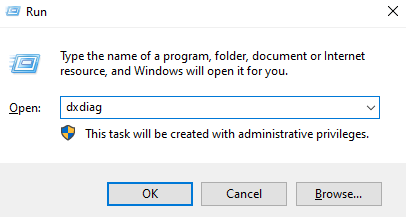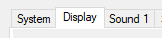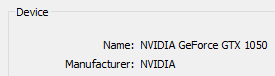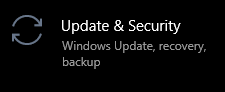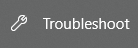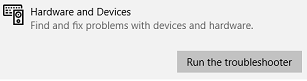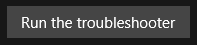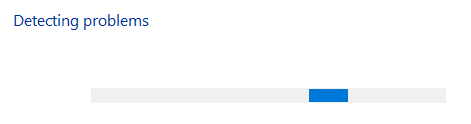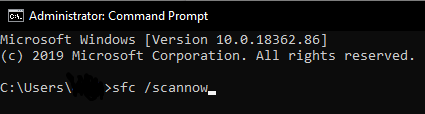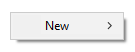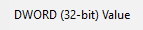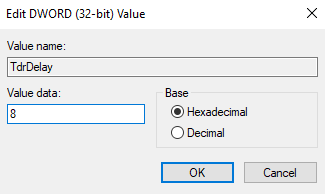استعمال کرتے وقت ونڈوز 10 ، آپ کو کسی غلطی والے پیغام میں چلایا جاسکتا ہے جس میں کہا گیا ہے کہ آپ جس ایپلی کیشن کو کھولنے کی کوشش کر رہے ہیں وہ تھا مسدود آپ تک رسائی حاصل کرنے سے گرافکس ہارڈ ویئر .
جب آپ ویڈیو گیمز چلانے کی کوشش کرتے ہیں تو یہ معاملہ سب سے زیادہ ہوتا دکھائی دیتا ہے۔ یہاں تک کہ ونڈوز اسٹور سے انسٹال کیے جانے والے گیمز بھی پسند کرتے ہیںمائن کرافٹاس مسئلے کا تجربہ کریں۔
کچھ مشہور عنوانات جو تیسری پارٹی کے انسٹالروں کا استعمال کرتے ہیں لیکن پھر بھی اس خامی میں پائے جاتے ہیںخوش قسمتی،کنودنتیوں کی لیگیاoverwatch.
دوسرے پروگراموں میں بھی اس غلطی کا سبب بن سکتا ہے ، تاہم ، آپ اس طرح کی ایپلی کیشن کی وجہ سے ہو اس سے قطع نظر تمام منظرناموں میں ایک ہی اصلاحات کا اطلاق کرسکتے ہیں۔
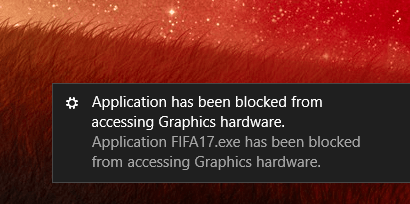
یہ خرابی کیوں ہوتی ہے؟
اگرچہ اس وقت غلطی کی اصل وجہ معلوم نہیں ہے ، لیکن قیاس کیا جارہا ہے کہ مسئلہ ڈرائیوروں کی وجہ سے ہوا ہے۔
آپ کے آپریٹنگ سسٹم میں ایک اہم اپ ڈیٹ کے بعد ، آپ کے گرافکس ڈرائیور ونڈوز 10 کے آپ کے ورژن سے مطابقت نہیں رکھ سکتے ہیں۔ یہ خاص طور پر سچ ہے اگر آپ خود کار طریقے سے اپڈیٹر رکھنے کی بجائے ڈرائیوروں کو دستی طور پر اپ ڈیٹ کریں۔آسان ڈرائیور.
اس کی وجہ سے ، آپ کی جی پی یو (گرافکس پروسیسنگ یونٹ) پھنس جاتا ہے اور آپ کے سسٹم کو بھیجنے والی گرافکس کی درخواست کا جواب دینے میں ناکام ہوجاتا ہے۔
جب فل اسکرین ٹاسک بار پھر بھی دکھاتا ہے
اگر آپ کا جی پی یو کسی خاص مدت کے اندر جواب دینے میں ناکام رہتا ہے تو ، ونڈوز 10 آپ کی ایپلیکیشن لانچ کرنے کی کوشش کرنا بند کردے گا اور واپسی کو گرافکس ہارڈویئر کی غلطی تک رسائی سے روک دیا گیا ہے۔
خرابی کو کیسے ٹھیک کریں
اس مضمون میں ، آپ یہ سیکھ سکتے ہیں کہ اس خرابی کو کس طرح ٹھیک کرنا ہے اور اپنے ڈرائیوروں کو جدید رکھنے کے ل Windows ونڈوز 10 کے ساتھ ہر وقت مطابقت کو یقینی بنانا ہے۔
فکسنگ سے پہلے
ذیل میں دیئے گئے بیشتر فکسس کی کوشش کرنے سے پہلے کچھ چیزیں نوٹ کرنے کی ہیں۔
- ایک بنانے کی سفارش کی جاتی ہے سسٹم کی بحالی نقطہ اس سے پہلے کہ آپ کوئی بھی اصلاحات کرنے کی کوشش کریں۔ چونکہ ہم کمانڈ پرامپٹ اور رجسٹری جیسی ایپس کے ساتھ کام کر رہے ہیں ، لہذا آپ غلطیاں کرکے اپنے کمپیوٹر کو ممکنہ طور پر نقصان پہنچا سکتے ہیں۔
آپ اس پر عمل کرسکتے ہیں Techddictive کے ذریعہ ویڈیو ونڈوز 10 میں سسٹم ریسٹور پوائنٹ قائم کرنے کے ل These۔ یہ نکات آپ کو اپنے نظام کو وقت مقررہ پر بحال کرنے کی اجازت دیتے ہیں ، اور آپ کو کسی بھی غلطیوں کو کالعدم کرنے کی اجازت دیتے ہیں۔ - ذیل میں کچھ اصلاحات کے ل you ، آپ کو اپنے صارف اکاؤنٹ پر انتظامی اجازت نامے کی ضرورت ہے۔
اگر آپ کے پاس موجودہ صارف ہے جو ایڈمنسٹریٹر نہیں ہے تو ، آپ اس کی پیروی کرسکتے ہیں StormWind اسٹوڈیوز کے ذریعہ ویڈیو اجازت کو تبدیل کرنے کے لئے.
نیا ایڈمنسٹریٹر صارف بنانے کے ل this ، اس پر عمل کریں آئی ٹی کی عالمی قراردادوں کے ذریعے ویڈیو .
اپنے گرافکس ڈرائیور کو اپ ڈیٹ کریں
آپ سب سے پہلے جن چیزوں کو کرنے کی کوشش کرنا چاہتے ہیں ان میں سے ایک اپنے سسٹم کے گرافکس ڈرائیور کو اپ ڈیٹ کرنا ہے۔ یہ ایک بے ضرر قدم ہے جو آسانی سے کیا جاسکتا ہے۔
- چیک کریں کہ آپ کون سا گرافکس کارڈ استعمال کر رہے ہیں:
- دبائیں ونڈوز + آر لانچ کرنے کے لئے اپنے کی بورڈ کی چابیاں رن درخواست
- ٹائپ کریں dxdiag اور دبائیں ٹھیک ہے .
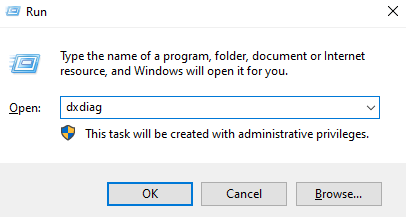
- پر جائیں ڈسپلے کریں ٹیب
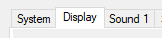
- کے تحت ڈیوائس ، اپنے کارڈ کا نام اور تیار کنندہ پڑھیں۔
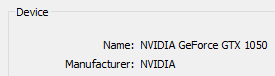
- صنعت کار کی ویب سائٹ پر جائیں اور ان کے ڈاؤن لوڈ والے صفحے پر جائیں۔ یہاں کچھ مشہور صنعت کار صفحات ہیں۔
- انٹیل ڈرائیور اور سافٹ ویئر کا صفحہ
- NVIDIA ڈرائیور ڈاؤن لوڈ صفحہ
- AMD ڈرائیور اور اعانت والا صفحہ
- اپنے گرافکس کارڈ تلاش کریں اور اس کا ڈرائیور ڈاؤن لوڈ کریں۔
- ڈاؤن لوڈ فائل پر ڈبل کلک کرکے ڈرائیور کو انسٹال کریں پھر اسکرین پر موجود ہدایات پر عمل کریں۔
یقینی بنائیں کہ آپ ہمیشہ صحیح ڈرائیور ڈاؤن لوڈ کرتے رہتے ہیں جو آپ کے گرافکس کارڈ سے مماثل ہے۔ اگر آپ کو یقین نہیں ہے تو ، آپ ہمیشہ گوگل پر تلاش کرسکتے ہیں یا اپنے کارخانہ دار کے کسٹمر سپورٹ سے رابطہ کرسکتے ہیں۔
ونڈوز 10 کا استعمال بغیر چابی کے
کبھی بھی تھرڈ پارٹی کی ویب سائٹ سے ڈرائیوروں کو ڈاؤن لوڈ نہ کریں - یہ فائلیں بدنیتی پر مبنی ہوسکتی ہیں اور یہ آپ کے کمپیوٹر کو نقصان پہنچا سکتی ہیں۔ ہمیشہ یہ یقینی بنائیں کہ جس ویب سائٹ سے آپ ڈاؤن لوڈ کررہے ہیں اس کا URL ایڈریس سرکاری ویب سائٹ سے مماثل ہے۔
ہارڈ ویئر ڈیوائس کا ٹربلشوٹر چلائیں
ونڈوز 10 ایک آسان ٹول کے ساتھ آتا ہے جو آپ کے سسٹم میں مسائل کا پتہ لگانے اور ان کا حل نکال سکتا ہے۔ اس کو چلانے سے ، آپ ممکنہ طور پر 'ایپلی کیشن کو گرافکس ہارڈ ویئر تک رسائی سے روکا گیا ہے' کی خرابی کو ممکنہ طور پر ٹھیک کرسکتے ہیں۔
- پر کلک کریں ونڈوز آپ کے ٹاسک بار پر آئکن۔

- پر کلک کریں ترتیبات (گیئر کا آئکن)

- منتخب کریں تازہ کاری اور سیکیورٹی فہرست سے
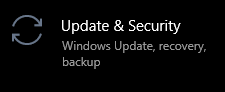
- منتخب کریں دشواری حل بائیں طرف کے مینو سے
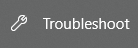
- منتخب کریں ہارڈ ویئر اور آلات .
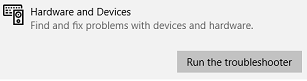
- پر کلک کریں ٹربلشوٹر چلائیں عمل شروع کرنے کے لئے بٹن.
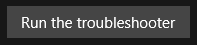
- ونڈوز کسی بھی مسئلے کے ل. آپ کے کمپیوٹر کو اسکین کرنا شروع کردے گا۔ اس عمل میں کافی وقت لگ سکتا ہے ، لہذا صبر سے انتظار کریں اور ٹربلشوٹر کو بند نہ کریں۔
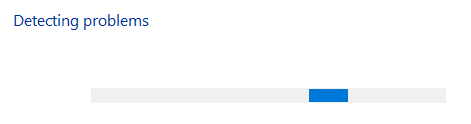
- پائے جانے والے کسی بھی مسئلے کو ٹھیک کرنے کیلئے آن اسکرین ہدایات پر عمل کریں۔
یہ طریقہ سب کے ل work کام نہیں کرے گا ، جو دنیا کا خاتمہ نہیں ہے۔ آپ ہمیشہ ہمارے مضمون میں درج دیگر طریقوں کو آزما سکتے ہیں تاکہ آپ کے کمپیوٹر اور سسٹم کے لئے کیا مناسب ہے۔
سسٹم فائل چیکر اسکین اور DISM ٹول چلائیں
اگرچہ مسئلہ غالبا drivers ڈرائیوروں کی وجہ سے ہے ، لیکن یہ ناممکن نہیں ہے کہ آپ کی سسٹم کی ایک فائل خراب ہوجائے اور خرابی کا باعث بنے۔
محفوظ فائل میں ان فائلوں کا پتہ لگانے اور تبدیل کرنے کے لئے آپ کمانڈ پرامپٹ جیسے مربوط ونڈوز 10 ٹولز کا استعمال کرسکتے ہیں۔
- تلاش کریں کمانڈ پرامپٹ آپ کی تلاش بار میں

- نتائج پر دائیں کلک کریں اور پر کلک کریں انتظامیہ کے طورپر چلانا .

- ٹائپ کریں ایس ایف سی / سکین اور مارا کلید درج کریں اسکین شروع کرنے کے لئے اپنے کی بورڈ پر۔
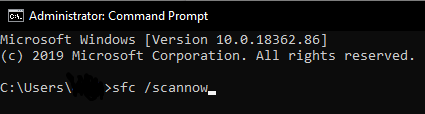
- عمل ختم ہونے کا انتظار کریں۔ چلانے کے لئے یہ کافی وقت طلب چیک ہے ، لہذا صبر کریں اور کمانڈ پرامپٹ کو بند نہ کریں۔
سسٹم فائل چیکر کے چلنے کے بعد ، اس کے ساتھ فوری طور پر پیروی کرنے کی سفارش کی جاتی ہے DISM ٹول .
مائیکروسافٹ ورڈ پر کسی صفحے کو کیسے حذف کریں
- اس تبصرے کو ایڈمنسٹریٹر کمانڈ پرامپٹ میں چسپاں کریں یا ٹائپ کریں اور دبائیں درج کریں: DISM.exe / آن لائن / صفائی کی تصویر / اسکین ہیلتھ .
- اسکین مکمل ہونے کے بعد ، اس کمانڈ کو چسپاں کریں یا ٹائپ کریں اور ایک بار پھر انٹر دباکر اس پر عمل کریں: DISM.exe / آن لائن / صفائی کی تصویر / بحالی صحت .
جب آپ یہ سب کچھ کرچکے ہیں تو ، اپنے کمپیوٹر کو دوبارہ اسٹارٹ کریں اور چیک کریں کہ آیا 'گرافکس ہارڈویئر تک رسائی سے ایپلیکیشن کو روکا گیا ہے' یا مسئلہ حل ہوگیا تھا۔
رجسٹری میں ترمیم کرنے کا طریقہ
رجسٹری ایڈیٹر کے سب سے زیادہ خوفناک طریقوں میں سے ایک ہے فکسنگ ایشوز ونڈوز کے اندر
ان لوگوں کے لئے جو رجسٹری ایڈیٹر کو استعمال کرنے میں تجربہ نہیں رکھتے ہیں ، آپ کے سسٹم میں مزید خرابیاں پیدا کرنے کے خوف سے اقدار کو تبدیل کرنا پیچیدہ اور خوفناک لگ سکتے ہیں۔
اگر آپ نیچے دیئے گئے اقدامات کی صحیح طریقے سے پیروی کرتے ہیں تو آپ کو خوفزدہ ہونے کی کوئی ضرورت نہیں ہے۔ اس کے علاوہ ، آپ کو صرف پریشان کن ٹھیک کر سکتے ہیں ' درخواست کو گرافکس ہارڈویئر تک رسائی سے روک دیا گیا ہے 'غلطی بھی۔
- دبائیں ونڈوز + آر لانچ کرنے کے لئے اپنے کی بورڈ کی چابیاں رن درخواست
- ٹائپ کریں ریجڈیٹ اور پر کلک کریں ٹھیک ہے .

- بائیں طرف کے پینل میں فولڈرز کے ساتھ والے تیروں پر کلک کرکے ، درج ذیل راستے پر جائیں:
HKEY_LOCAL_MACHINE - نظام - کرنٹکنٹرول سیٹ - اختیار - گرافکس ڈرائیور - خالی جگہ پر دائیں کلک کریں اور منتخب کریں نئی .
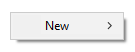
- پر کلک کریں DWORD (32 بٹ) قدر .
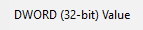
- نئی قدر TdrDelay کا نام دیں۔

- پر ڈبل کلک کریں TdrDelay . یہ ٹائم آؤٹ کھوج اور بازیافت کی نمائندگی کرتا ہے۔
- قدر کو تبدیل کریں 8 اور کلک کریں ٹھیک ہے .
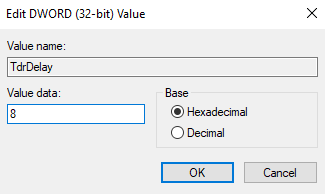
- اپنے کمپیوٹر کو دوبارہ شروع کریں۔
ہم امید کرتے ہیں کہ ہمارے مضمون پر عمل کرکے ، آپ 'ٹھیک کرنے میں کامیاب ہوگئے درخواست کو گرافکس ہارڈ ویئر تک رسائی سے روک دیا گیا ہے ' ونڈوز 10 میں خرابی کا پیغام۔
کیا آپ دوسرے مسائل کو حل کرنے کا طریقہ سیکھنا چاہتے ہیں یا ونڈوز کے بارے میں مزید مددگار مضامین پڑھ سکتے ہیں؟ آپ آپریٹنگ سسٹم کے لئے وقف کردہ ہمارے حصے کو کلک کرکے براؤز کرسکتے ہیں یہاں .
اگر آپ کسی سوفٹویئر کمپنی کی تلاش کر رہے ہیں تو آپ اس کی سالمیت اور دیانتداری سے متعلق کاروباری طریقوں پر بھروسہ کرسکتے ہیں تو ، سافٹ ویئر کیپ کے علاوہ اور نہ دیکھیں۔ ہم مائیکروسافٹ کا مصدقہ پارٹنر اور بی بی بی ایکریٹیڈ بزنس ہیں جو ہمارے صارفین کو ان سافٹ ویئر پروڈکٹ پر قابل اعتماد ، اطمینان بخش تجربہ لانے کی پرواہ کرتے ہیں جن کی انہیں ضرورت ہے۔ ہم آپ کی ساری فروخت سے پہلے ، دوران اور اس کے بعد رہیں گے۔
یہ ہمارے 360 ڈگری سوفٹ ویئر کیپ گارنٹی ہے۔ تو ، آپ کس چیز کا انتظار کر رہے ہیں؟ آج ہمیں +1 877 315 1713 پر ای میل کریں یا ای میل@softwarekeep.com پر ای میل کریں۔ نیز ، آپ براہ راست چیٹ کے ذریعہ ہم تک پہنچ سکتے ہیں۔